PPT实战技巧精粹辞典(超值全彩版){带光盘}
举报
-
出版时间:
2014-01
-
装帧:
平装
-
开本:
32开
-
ISBN:
9787515320717
-
出版时间:
2014-01
上书时间2017-03-16
卖家超过10天未登录
手机购买
![]()
微信扫码访问
-
-
商品描述:
-
目录
启卷你想用*短的时间学好PPT吗
1. PowerPoint可以应用在哪些地方
2.如何学好PPT
3.巧用PPT帮助文件指引你前行
4. PPT t*p*0实战技巧你会吗
**章初识PowerPoint 2013
1秒钟启动PowerPoint 2013
快速退出PowerPoint 2013
设置打开PowerPoint 2013时所用的快捷键
巧添加功能选项卡
自定义功能区命令有绝招.
巧隐藏功能区
巧妙设置快速访问工具栏
按需移动快速访问工具栏
状态栏显示项目我做主
不用鼠标也能实施指令
窗口界面配色方案巧变幻
如何查看当前PowerPoint的版本
默认保存格式的设置
使用兼容模式工作
轻松设置撤销次数
指定*近使用的演示文稿数量也不难
快速指定打开演示文稿的视图模式
视图方式由我定
轻松创建空白演示文稿
利用主题也能制作演示
根据模板轻松创建演示文稿
使用Word文件快速制作演示文稿
多种方式打开演示文稿
同时打开多个PowerPoint文件
保存演示文稿很重要
旧版本演示文稿巧变身为新版本
将幻灯片以图片形式保存
演示文稿转化为视频很简单
将演示文稿保存在Web上
移动/复制演示文稿
一招让*近使用的演示文稿记录全部消失
帮助文件大显身手
通过部分文件名检索演示文稿难不倒人
快速检索PPT演示文稿的文件
第2章幻灯片页面的操作技巧
文档风格七十二变
让每张幻灯片潮起来
巧让默认模板幻灯片露素颜
应用原创主题的字体和颜色进行更改
为主题扩充新的颜色
将自定义的主题保存起来
揭开母版的神秘面纱
巧制作封面页版式
主版式制作很简单
快速创建新版式
巧为幻灯片版式起个名
详解幻灯片母版的制作
迅速让LOGO出现在所有幻灯片中
快速修改幻灯片标题格式
想要统一改变页眉和页脚的显示位置
更改讲义母板不麻烦
自定义备注母版
快速变换幻灯片版式
让幻灯片背景炫起来
背景样式花样多
将演示文稿另存为模板
多窗口的操作就是这么简单
巧妙层叠和重排窗口
设置显示比例有绝招
巧妙设置幻灯片页面大小
幻灯片方向的快速更改
更改幻灯片的起始编号
让幻灯片脱去绚丽的色彩
第3章演示文稿的编辑技巧
快速新建幻灯片
批量插入幻灯片
快速选择幻灯片
让幻灯片重新排队
复制幻灯片很容易
快速隐藏幻灯片
闪电删除幻灯片
日期和时间的巧添加
自动更新页眉和页脚的日期和时间
准确定位对象
设置超链接有妙招
巧妙链接到其他幻灯片
轻松链接到其他演示文稿中的幻灯片
巧妙设置提示信息
让超链接更夺目
取消超链接也很简单
动作按钮很实用
为超链接添加声音效果
瞬间消灭超文本链接下划线
根据需要运行其他程序
将PDF文件应用于演示文稿中
使用“批注”进行交流
让“批注”换个样
第4章文本的创建与编辑技巧
初识占位符
占位符插入文本有绝招
快速选择占位符
文本框的妙用
随时添加文字有一招
修改输入文本有技巧
巧移动标题至合适位置
如何使文本框上下左右都有空白
如何使输入的文字可以自动换行
巧妙选取文本
如何输入像O2样式的文字符号
输入特殊符号有绝招
如何将输入的英文字母全部转换为首字母大写
添加公式有一招
创建公式也很简单
如何输入纵向排列的文字
斜向输入一行文字有秘笈
快速替换指定内容有绝招
更改字体有绝招
闪电批量修改字体
如何让标题等用特殊效果的文字来表示
轻松调整字号大小
文本复制与粘贴花样多
小小剪贴板不简单
巧用小刷子来帮忙
让文本颜色多姿多彩
文本内容巧隐身
轻松调整字符间距
文本段落格式的巧妙设置
如何提高文本段落级别
快速对齐页面中的小数点有技巧
瞬间统计字数和段落数
轻松添加项目符号
添加编号有一招
让项目符号或编号样式变个样
图片原来也可以作为项目符号
轻松创建艺术字
让文字充满艺术气息
巧妙更改文字颜色
为文字填充别致的图片
巧妙设置文字渐变填充效果
设置文字纹理填充效果
为艺术字设置精美的边框
让文字具有立体效果
文字映像效果用处大
文字还可以发光
让文字具有立体质感
文字形状花样多
将文本转换为SmartArt图形
将文本转换为图片
轻轻松松做体检
快速查询难解词语含义
瞬间翻译幻灯片页面中的内容
将简体字转换为繁体字有诀窍
第5章图片的插入与处理技巧
插入图片很简单
插入联机图片有妙招
轻松调整图片大小
准确调整图片大小
让图片搬个家
随心所欲裁剪图片
快速应用图片样式
为图片添加漂亮的边框
让图片具有立体感
将图片转换为SmartArt图形
让图片亮起来
巧妙变换图片色彩
快速将图片艺术化
快速更改图片
一招还原修改过的图片
压缩图片为PPT减减肥
巧妙删除背景
让图片快速按序叠放
迅速让图片排好队
将多个图片连为一体
玩转相册功能
第6章多媒体的应用技巧
巧妙添加声音效果
联机音频有妙用
插入录制音频有绝招
设置音乐播放方式并试听音乐
背景音乐的循环播放
巧妙隐藏声音图标
给声音图标画个妆
实现音乐的跳跃式播放
不借用专业工具也能裁剪音频文件
单击图片也能播放音乐
实现音乐跨幻灯片循环播放
在播放幻灯片时插播影音文件
插入联机视频很简单
播放视频花样多
巧妙控制视频的起止位置
恰当调整影片窗口大小
让视频变得更亮些
将视频整体的色调变为青绿色
轻松美化视频
为视频添加一个漂亮的边框
将视频的某个场景设为封面
为视频文件添加图片封面
巧为面目全非的视频还原
在影片中加入标签
有关视频选项的设置
播放Flash动画很容易
通过控件也能插入Flash动画
通过控件自由播放教学视频
第7章图形的绘制技巧
绘制图形很容易
网格线和参考线用处大
手绘任意多边形
绘制曲线图形也不难
绘制正图形有妙招
图形的快速转换
随心所欲编辑形状
文字让图形更具说服力
等比例更改图形大小花样多
居中缩放图形也不难
整体挪动图形很容易
自由旋转图形
快速复制图形有诀窍
快速给图形排个队
图形按序叠放
快速更改图形样式
更改图形填充颜色很简单
图片填充让形状更精美
渐变填充让图形更完美
巧用渐变凸显图形立体感
为图形添加漂亮的边框
去掉图形边框
为图形添加阴影效果
制作图形倒映效果
让图形与背景融合一起
柔化图形边缘好处多
让图形具有立体质感
改变图形的朝向和角度
将图形与文字保存为图片
第8章SmartArt图形应用
巧妙插入SmartArt图形
快速添加文字说明有技巧
轻松调整SmartArt图形大小
移动SmartArt图形很简单
为SmartArt图形追加形状
改变SmartArt图形的水平显示方向
SmartArt图形改为从左向右显示
将多余的SmartArt图形或形状删除
让SmartArt图形的布局更加合理
更改SmartArt图形的颜色很容易
快速变更SmartArt图形样式
快速更改SmartArt图形形状
轻松调整SmartArt图形中形状的大小
自定义SmartArt图形样式
一招还原被更改的SmartArt图形
创建列表型图形很简单
流程型图形用处大
巧用循环型图形进行演讲
巧用关系图形表达对立观点
矩阵图形的妙用
轻松创建棱锥图图形
巧用图片型SmartArt图形
轻松实现SmartArt图形与普通图形的互转
轻松将SmartArt图形转换为纯文本
第9章表格的应用技巧
在幻灯片中使用表格用处大
创建不规则样式的表格也不难
在幻灯片中使用Excel表格
如何为创建的表格添加行或列
如何将多余的行或列删除
快速删除表格
合并单元格有一招
如何将单元格的行高调整为合适大小
将整个表格放大显示很简单
轻松将表格移动至页面中央
如何改变默认的表格样式
改变表格的底纹颜色有诀窍
如何为表格添加精美的边框
隐藏部分表格框线有窍门
如何让表格具有立体效果
巧妙让文本在表格中居中排列
将Excel文件放入幻灯片
**0章图表的应用技巧
如何在幻灯片中使用图表
组合图表的使用也很简单
如何为创建的图
......

![]()
孔网啦啦啦啦啦纺织女工火锅店第三课
开播时间:09月02日 10:30
即将开播,去预约


直播中,去观看

 占位居中
占位居中

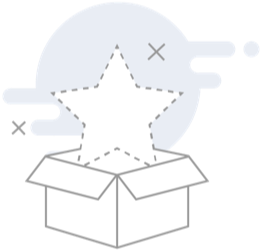


 直播中,去观看
直播中,去观看